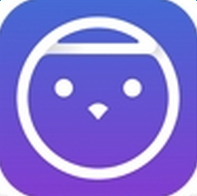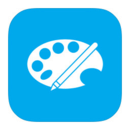电脑无法连接蓝牙耳机怎么办
2025-03-10 09:26:03来源:9gapp编辑:佚名
在日常使用中,电脑与蓝牙耳机无法连接的问题可能会困扰许多用户。无论是windows 7还是windows 10系统,这个问题都可能出现。不过,通过了解一些常见原因和相应的解决方案,你可以轻松解决这一问题,享受无线音频的便捷。以下是一些解决电脑与蓝牙耳机无法连接的常见问题及其解决方案。
1. 检查并更新蓝牙驱动
蓝牙驱动问题可能是导致连接失败的主要原因之一。你可以通过以下步骤检查和更新蓝牙驱动:
- 访问电脑官网:下载并安装与电脑型号相匹配的蓝牙驱动。
- 使用驱动管理软件:这些软件可以自动检测并更新蓝牙驱动。
- 重启电脑:安装完成后,重启电脑并尝试再次连接蓝牙耳机。
2. 确保蓝牙设备兼容性
电脑和蓝牙耳机之间的兼容性问题也可能导致连接失败。你可以通过以下步骤进行检查:
- 查阅说明书:确认电脑和蓝牙耳机的兼容性。
- 尝试与其他设备配对:这有助于确定问题是否出在设备兼容性上。
3. 调整蓝牙连接距离
确保电脑与蓝牙耳机之间的距离在蓝牙连接范围内。距离过远可能会导致连接不稳定或失败。
4. 检查并调整蓝牙设置
正确的蓝牙设置对于成功连接至关重要:
- 开启蓝牙功能:确保电脑上的蓝牙功能已开启。
- 检查频道:进入电脑的蓝牙设置,确保切换到正确的频道。
- 添加设备信息:确保电脑上已添加蓝牙耳机的设备信息。
5. 重新输入配对码
在配对过程中,确保正确输入蓝牙耳机显示的配对码。一些耳机使用默认的配对码,如0000或1234。
6. 确保蓝牙服务正常
蓝牙服务未启动也可能导致连接失败。你可以通过以下步骤检查和启动蓝牙服务:

- 打开服务列表:找到bluetooth服务,将启动类型改为“自动”,并点击“启动”。
- 调整登录账号:如果蓝牙支持服务启动失败,确保使用正确的登录账号(通常为local service)。
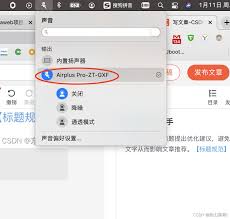
7. 解决电脑搜索不到蓝牙设备的问题
如果电脑无法搜索到蓝牙耳机,你可以尝试以下步骤:
- 更新蓝牙驱动:通过设备管理器更新蓝牙驱动到最新版本。
- 重启蓝牙服务:确保蓝牙支持服务和蓝牙音频网关服务已启动。
- 检查可见性设置:确保电脑的蓝牙可见性设置为“对所有设备可见”。
8. 其他注意事项
- 电量充足:确保电脑和蓝牙耳机的电量充足。
- 清空设备列表:尝试清空电脑上的蓝牙设备列表,再重新进行配对操作。
- 重启电脑和耳机:有时,简单的重启操作可以解决连接问题。
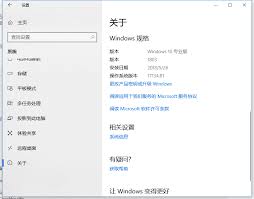
- 寻求技术支持:如果以上方法均无效,可以寻求专业技术支持。
通过遵循上述步骤和建议,你应该能够成功解决电脑与蓝牙耳机无法连接的问题,享受无线音频的便捷。如果你在使用蓝牙耳机时遇到其他问题,也可以参考相关的使用手册或在线教程寻求解决方案。